excel表格设置选择项的方法
设置选择项步骤1:打开excel文档,选中需加入下拉选项的单元格。
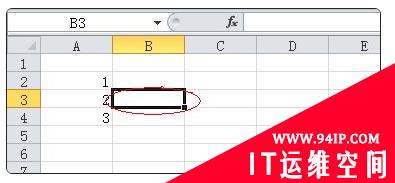
excel表格设置选择项的方法图1
设置选择项步骤2:点击菜单中的“数据”->“数据有效性”->“数据有效性”。
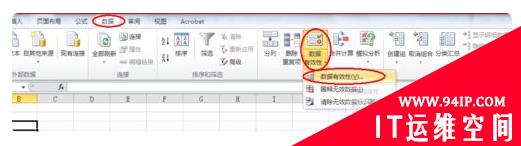
excel表格设置选择项的方法图2
设置选择项步骤3:在弹出的页面中设置菜单下,点击“允许”下选择“序列”按钮。
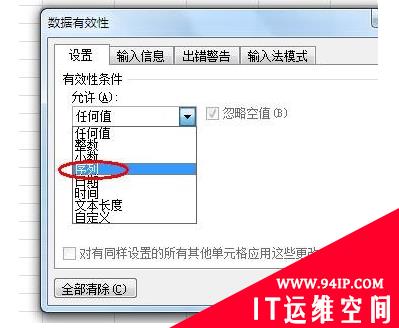
excel表格设置选择项的方法图3
设置选择项步骤4:在来源中输入单元格中需设置的下拉选项,用英文的逗号“,”隔开,然后点击确定按钮。
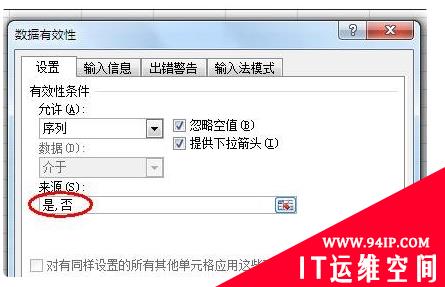
excel表格设置选择项的方法图4
设置选择项步骤5:即可得到我们要的效果。
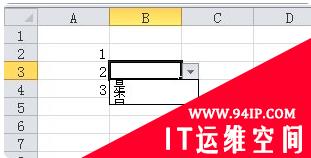
excel表格设置选择项的方法图5
转载请注明:IT运维空间 » windows » excel表格选项设置的方法 excel表格选项设置的方法有哪些
























发表评论